文章详情页
ps怎么随意缩放图片大小
浏览:72日期:2023-11-17 10:31:27
下面给大家介绍的是ps怎么随意缩放图片大小的方法与步骤,一般是使用自由变形工具,要怎么随意缩放,具体操作步骤如下: ps怎么随意缩放图片大小的方法:
1、打开PS软件,打开要缩放图片的素材。效果如下:
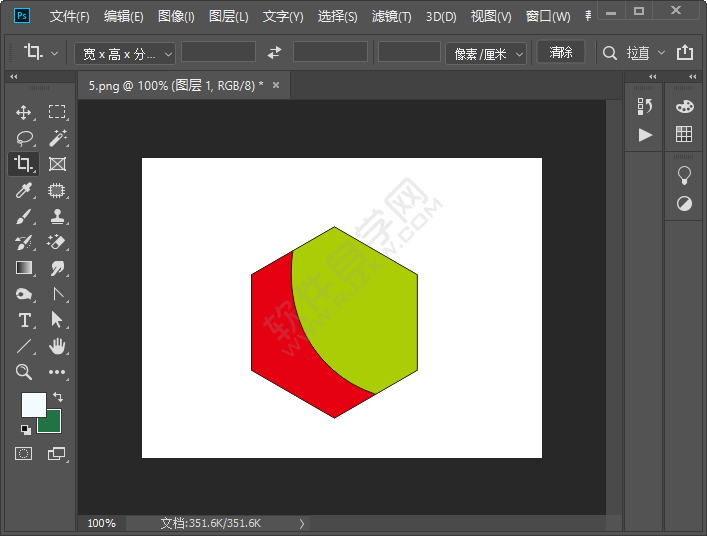
2、点击魔术棒工具,点击白色区域,效果如下:
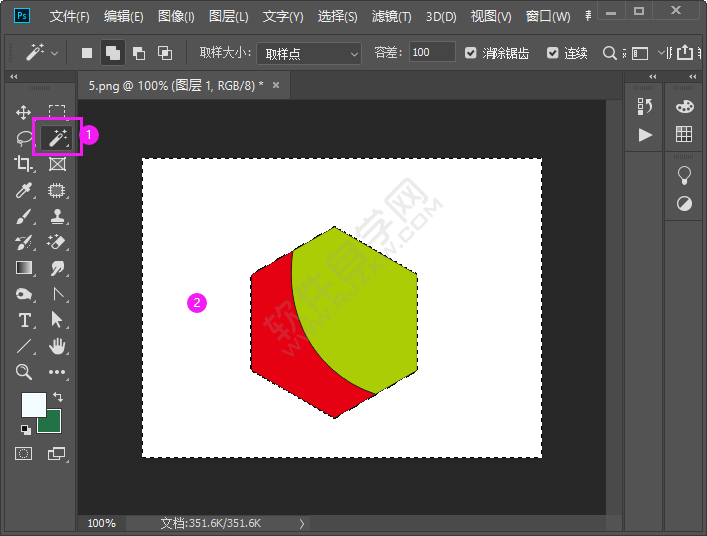
3、点击选择菜单,点击【反选】或是按【Shift+ctrl+I】快捷键进行选择反选。
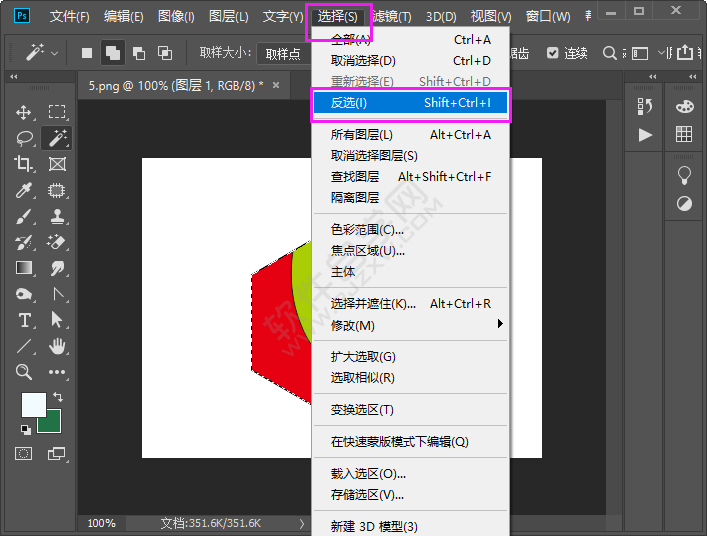
4、点击编辑菜单,点击【自由变换】功能,也可以【按Ctrl+T】快捷键。
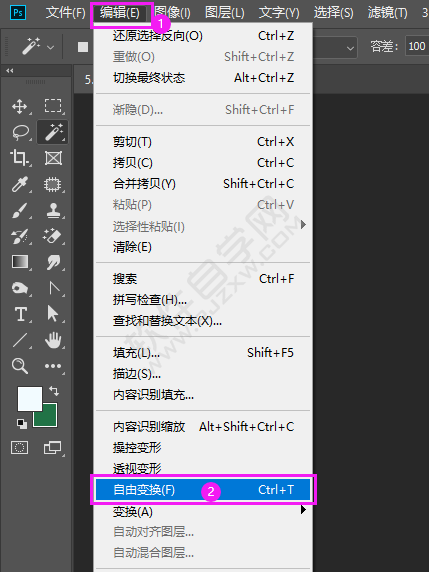
5、就可以进入自由变换模式,就可以搞整角节点,效果如下:
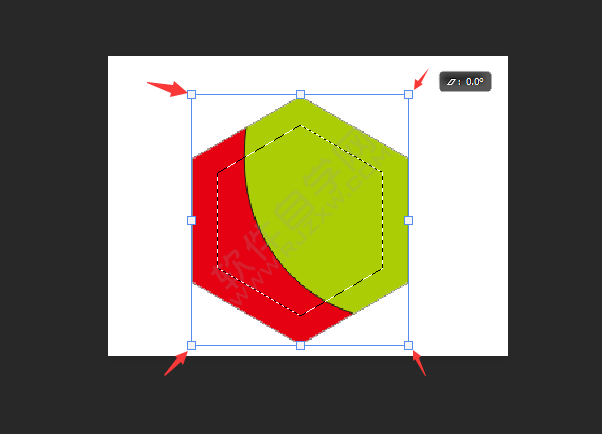
6、调整好后,按【Enter】键就OK了。
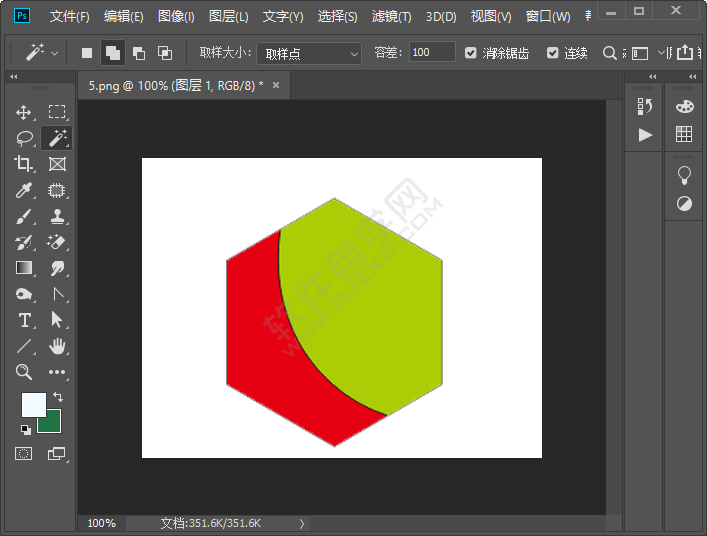
上一条:cdr图文设计和排版技巧下一条:ps怎么调整图片大小
排行榜

 网公网安备
网公网安备